スポンサーリンク
Jw_cad 3点指示で接円を描く使い方
Jw_cad〔作図(2)〕ツールバー『接円』で円の3点を指示して描く使い方の練習をしましょう。
Jw_cadの作図(2)ツールバーの接円の練習も少しずつですけど進めていますが、掲載間隔が少し永くなっていますので、ご覧いただいているみなさんがイライラされてるんじゃないかと危惧しています。
こちらの都合で掲載が遅れていることをお詫びいたしますので、どうかご容赦ください。
こんなつまらないお詫びの文言から始めてしまってみなさんの貴重なお時間を浪費してしまっては、簡単にというコンセプトから逸脱してしまいますので、この辺りで本題に入らせていただきます。
スポンサーリンク
接円(3点指示)の使い方
『接円』タブをクリックして次に『接楕円』タブをクリックして出てくるコントロールバーの中の《接楕円》というところを使うんですけど、私の掲載を待ちきれずに、ほかのサイトをご覧になってすでに練習を始めておられる方もいらっしゃるんじゃないかと思うんですけど、このサイトを支持していただいて、継続的にご覧いただいている方もいらっしゃるようなので、このサイトを支持していただいている、みなさんの練習の一助として、また私の備忘録として掲載させていただきますので、ご覧ください。![]()
コントロールバーの《接楕円》をクリックしてその中の『3点指示』の使い方を練習したいと思いますので、いつも通りキャプチャー動画で、操作方法の流れをご覧ください。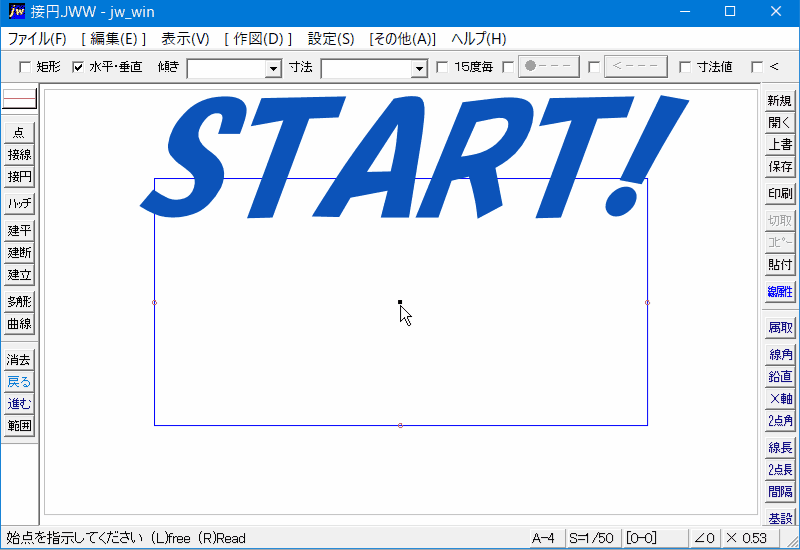
ご覧いただいたように、矩形内に接円を描くのに便利な使い方ですね。
使い方も簡単ですから、もうみなさん練習を進められてるんじゃないでしょうか。
でもやっぱり、簡単な手順は、書留めておきたいと思います。
これは、誰のためでもなく私が忘れた時のためなんですけどね。
- 作図(2)ツールバーの『接円』タブをクリックしてください。
- コントロールバーの『接楕円』をクリックしてください。
- コントロールバーの『3点指示』をクリックしてください。
- 接楕円の始点を右クリックで指示してください。
- 接楕円の終点を右クリックで指示してください。
- 接楕円の通過点を右クリックで指示してください。
これで、キャプチャー動画で描いたように矩形内の3点に接する楕円を描くことができます。
この『3点指示』を使うと矩形内にピッタリの楕円を描くのも簡単にできますので、いろんな場面で活用できると思うので、是非使い方を覚えて図面作成に活かしてください。
![]()
《接楕円》の中にある『3点指示』を使うときのお約束事があるので、それをご紹介します。
『3点指示』では、キャプチャー動画で行っていたように、始点、終点、通過点の順番を間違わないようにしてください。
指示するときは、始点に対して、対面の指示点を終点として指示し、最後に通過点となる中間点を指示しないと、思惑通りに矩形内に楕円を描くことが出来ませんので、くれぐれも間違わないでください。
ちなみに指示の順番を間違うと次のような結果になってしまいます。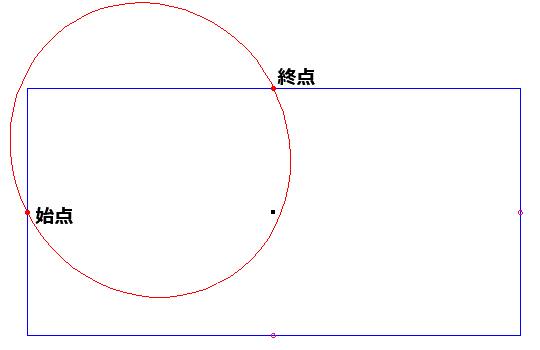
でも指示する順番さえ間違わなければ、とっても便利な機能だと思いまので、是非ご活用いただいて、思い通りの図面を少しでも早く描けるようにしてください。

次は、こちらです。![]() Jw_cad 接円(菱形内接)の使い方
Jw_cad 接円(菱形内接)の使い方
Jw_cad 接楕円内の菱形内接の使い方を練習しましょう。
スポンサーリンク
